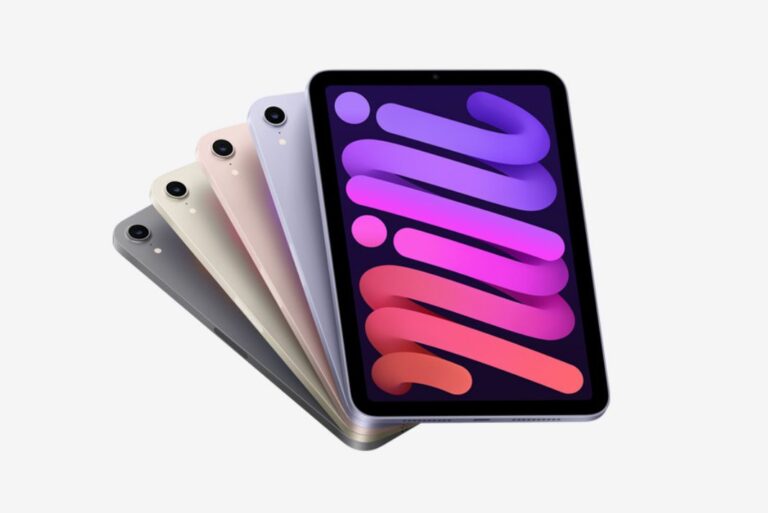Мастеринг и развлечение с iPhone Shortcuts & Automation
Ярлыки — это мощный инструмент для автоматизации задач на вашем устройстве Apple. Простым нажатием кнопки или голосовой командой вы можете легко выполнять любые созданные вами функции, устраняя необходимость в ручном повторении. Например, представьте себе настройку ярлыка «отвези меня домой», который избавляет вас от необходимости вводить свой адрес в «Карты» и каждый раз запускать пошаговые инструкции. С этим ярлыком все автоматизировано! Но ярлыки предлагают гораздо больше, чем эта основная функция. Они могут создавать заметки о встречах, автоматически захватывать и отправлять снимки экрана и даже планировать отправку текстовых сообщений. Возможности безграничны.
Вы можете подумать: «Я не программист, так что это не для меня». Не бойся! Создание осмысленных ярлыков доступно каждому, независимо от его навыков программирования. Этому навыку можно быстро научиться, он позволит вам использовать весь потенциал ярлыков и улучшить работу с устройством. В этой статье мы поговорим о некоторых основных аспектах и функциях, а также о том, как создавать ярлыки для автоматизации задач.
Вы также можете посмотреть наше видео на YouTube на ту же тему, чтобы увидеть процесс и действие в реальности.
Какое отношение SIRI имеет к ярлыкам и автоматизации?
Если вы являетесь пользователем iOS, вы, вероятно, встречали термин «быстрые клавиши Siri». Apple часто называет их «быстрыми клавишами Siri», потому что их можно активировать, назначив ярлыку определенную фразу. Эта умная функция позволяет использовать Siri без помощи рук.
Давайте нарисуем картину: представьте себя в утренней рутине. Вместо того, чтобы возиться, искать направления в приложении карт и вручную рассчитывать время в пути от дома до офиса, учитывая время ходьбы и условия движения, представьте, что вы можете упростить все эти шаги с помощью одной голосовой команды. Поздоровайтесь с вопросом «Во сколько мне уйти?» Просто нажав кнопку на экране своего устройства или произнеся эту фразу своему виртуальному помощнику, вы можете попрощаться с догадками и получить оптимальное время отправления.
Благодаря ярлыкам Siri автоматизация становится вашим надежным помощником, упрощающим выполнение повседневных задач и делающим их более приятными. Это как если бы к вашим услугам был личный помощник, готовый протянуть руку помощи с помощью всего лишь голосовой команды.
Создать такие ярлыки несложно, если не сказать техническая задача. Вы также можете загружать уже созданные другими людьми в приложениях, таких как плейлисты Spotify, по ссылкам, размещенным в Интернете. В то же время делитесь своими сообщениями в сообществах социальных сетей, которые ежедневно используют схожие рабочие процессы (например, службы быстрого реагирования). Это значительно упрощает получение новых возможностей автоматизации. Даже тот, у кого нет никаких знаний в области кодирования, также легко справится с этим.
Что такое ярлыки?
Ярлыки доступны и создаются через приложение ярлыков iPhone. Его можно определить как блоки функций, сгруппированные для создания более обширных функций и ярлыков. Ярлыки могут быть легко доступны одним касанием или вызовом команды через SIRI.
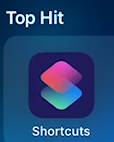
Это главный экран «Все ярлыки» в приложении «Ярлыки».
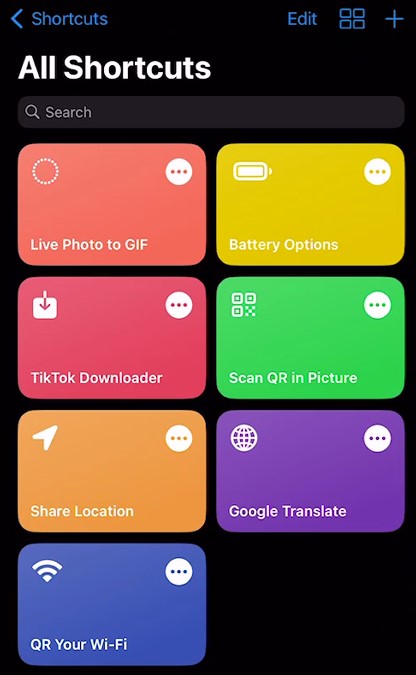
Из этого главного окна вы можете получить доступ ко многим вещам.
Это созданные вами собственные ярлыки, но в приложении «Ярлыки» есть несколько готовых.
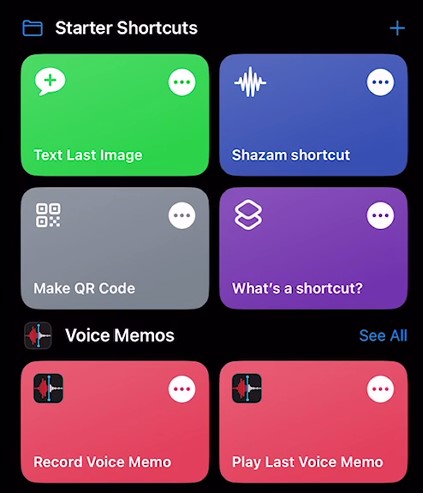
Как вы можете видеть на верхнем изображении, по умолчанию на вашем телефоне есть несколько встроенных ярлыков.
Он показывает «Текст последнего изображения», который позволяет вам сделать скриншот или сохранить изображение. Когда вы откроете этот ярлык, появится окно с вопросом, кому его отправить.
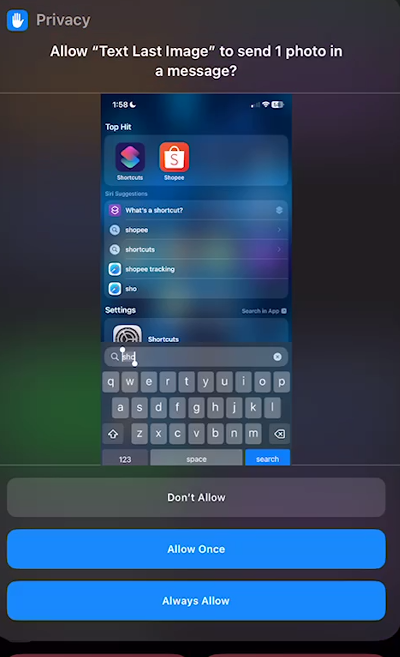
Если он запрашивает у вас разрешение на доступ к контактам, разрешите и просто выберите из своих контактов или новый номер, кому вы хотите его отправить.
Это только основы того, что может сделать ярлык. Теперь давайте углубимся в то, к каким другим ярлыкам вы можете получить доступ.
Готовые ярлыки.
Готовые ярлыки охватывают широкий спектр функций и могут быть созданы Apple или сторонними разработчиками. Они предоставляют готовые решения для обычных действий, таких как отправка сообщений, звонки, установка напоминаний, прокладывание маршрута, воспроизведение музыки и многое другое. Эти ярлыки предназначены для экономии времени и усилий за счет устранения необходимости выполнять несколько шагов вручную.
Пользователи могут настраивать готовые ярлыки в соответствии со своими предпочтениями и потребностями. Они могут изменять действия, добавлять или удалять шаги и даже интегрироваться с другими приложениями или службами. Кроме того, пользователи могут создавать собственные ярлыки с нуля или комбинировать готовые ярлыки для создания более сложных рабочих процессов автоматизации.
Вы также можете посетить этот сайт чтобы найти обширную коллекцию пользовательских ярлыков, которые охватывают широкий спектр функций и задач. Эти ярлыки созданы людьми, которые воспользовались возможностями приложения «Ярлыки» на своих iPhone и хотят поделиться своими инновационными творениями с другими.
Галерея позволяет вам просматривать различные категории или искать определенные ярлыки в зависимости от ваших интересов или потребностей. Вы можете исследовать ярлыки, связанные с производительностью, развлечениями, здоровьем, путешествиями и многим другим. Каждый ярлык поставляется с описанием и подробной информацией о его функциональности, что упрощает поиск тех, которые соответствуют вашим требованиям.
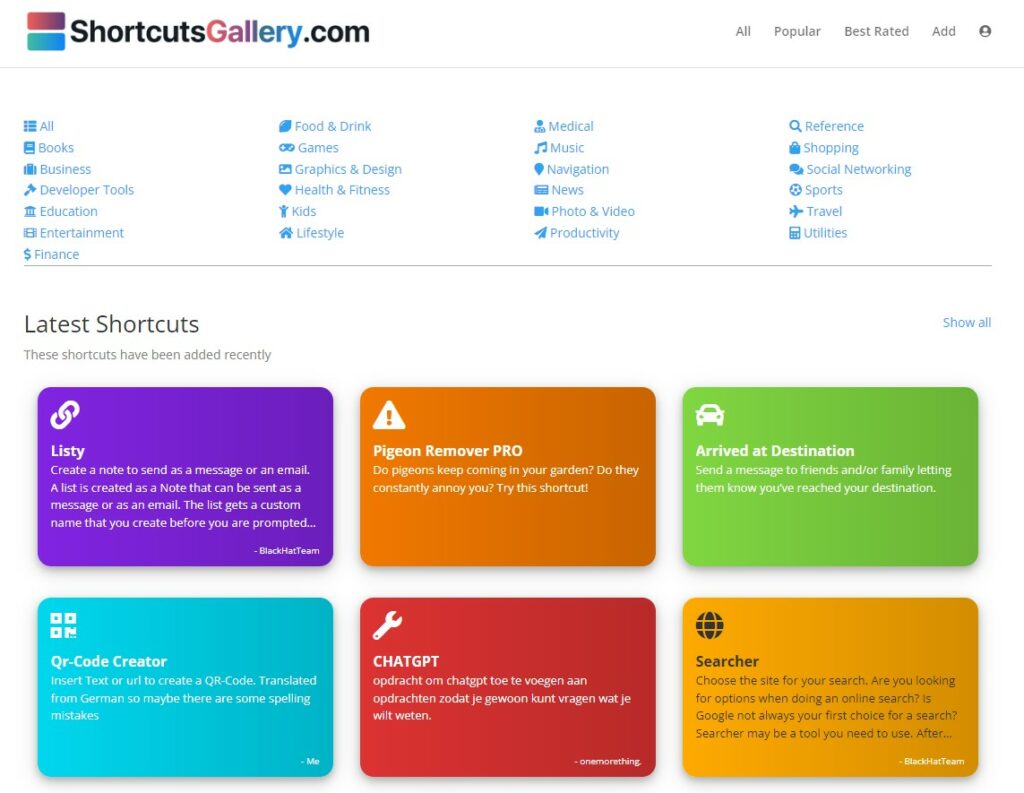
Как установить ярлыки через ShortcutsGallery.
Как упоминалось ранее, вы можете получить готовые ярлыки, не зная функций или кода, поэтому позвольте мне показать вам, как установить готовые ярлыки через веб-сайт.
№1. Зайдите на официальный сайт ShortCutsGallery. (Убедитесь, что вы на своем iPhone)
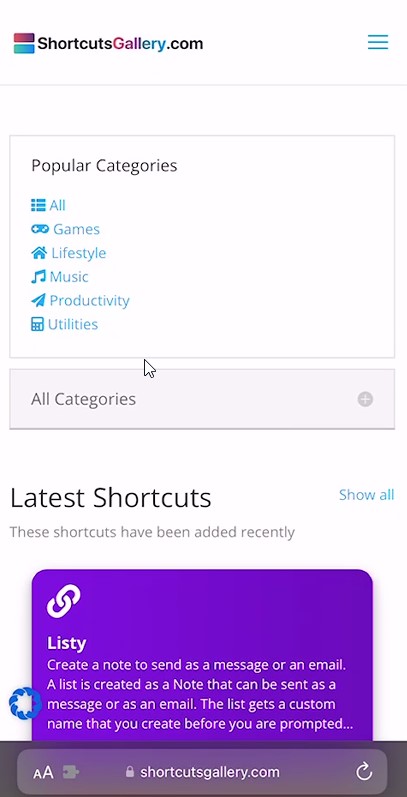
№ 2. Нажмите на тот, который вам нравится.
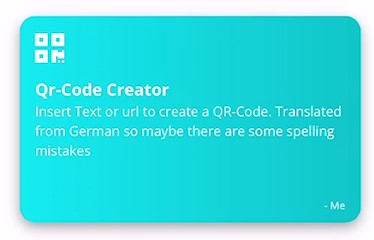
№3. После нажатия выберите кнопку «Получить ярлык».
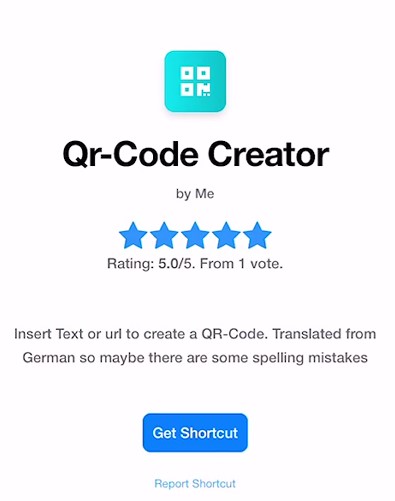
№ 4. После нажатия «Получить ярлык» появится новое окно, нажмите «Добавить ярлык».
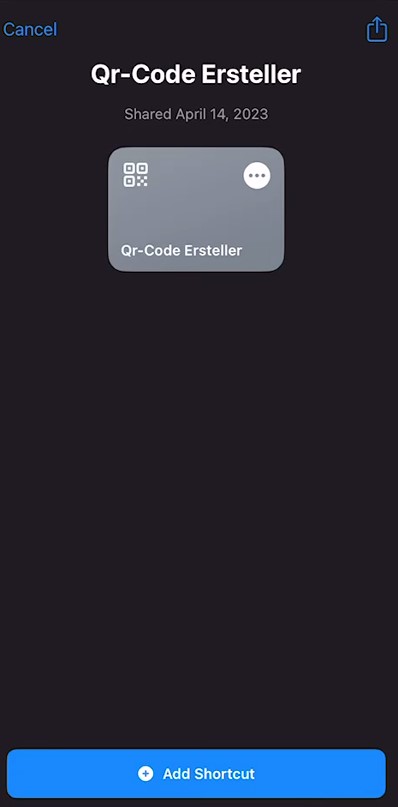
Как только он будет добавлен, продолжайте и нажмите добавленный ярлык на вкладке «Все ярлыки».
Примечание: установка этих ярлыков может отличаться от ярлыка к ярлыку; для некоторых требуются определенные API, такие как OpenAI, если вы установили ярлык ChatGPT. Некоторые требуют, чтобы вы указали язык для перевода. Некоторым нужно, чтобы вы изначально разрешили ссылку для работы определенных ярлыков.
№ 5. Что касается этого конкретного ярлыка, то добавленных установок ярлыка не было. Все, что мне нужно было сделать, это использовать его.
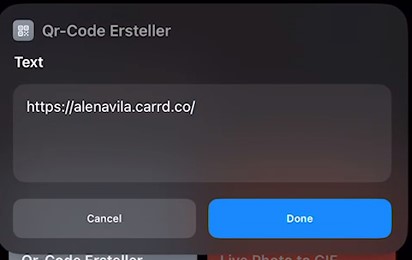
Я просто ввел ссылку на свой сайт, чтобы создать QR-код, и нажал «Готово».
Он задал мне этот вопрос, который я разрешил.
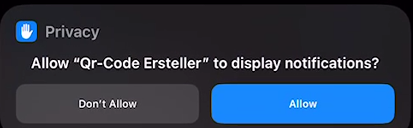
После того, как я нажал «Разрешить», он сразу же показал мне QR-код (я попытался его отсканировать, и это сработало), который направляет любого пользователя на мой сайт.
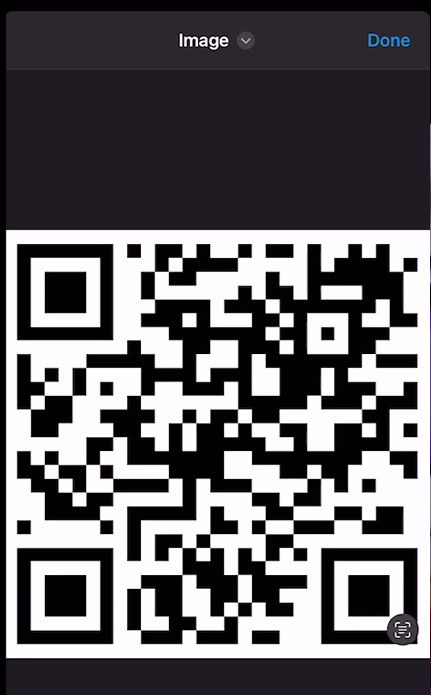
Теперь позвольте мне показать вам краткий список из 5 других полезных готовых ярлыков из ShortcutsGallery.
5 полезных готовых ярлыков
1. Варианты батареи.
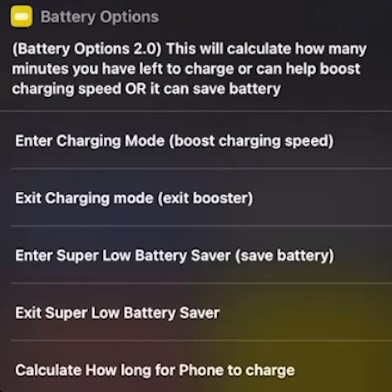
Ярлык для параметров батареи добавляет быструю функцию для проверки или расчета времени, в течение которого телефон должен быть полностью заряжен. Это также позволяет вам включить режим зарядки, режим зарядки, который отключает множество сервисов, чтобы ускорить процесс зарядки вашего телефона. Вы также можете войти в режим экономии заряда аккумулятора, который делает то же самое, что и режим зарядки, но при этом позволяет вам нормально пользоваться телефоном.
2. Отсканируйте QR-код на картинке.
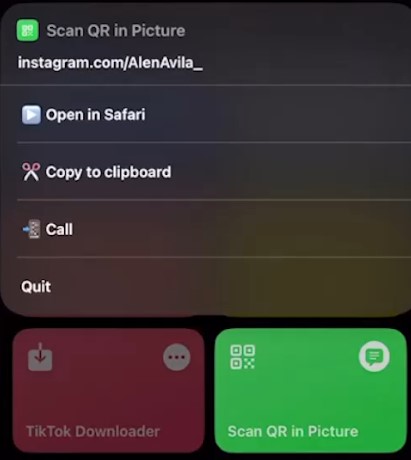
Теперь вы можете легко сканировать QR-коды с ваших фотографий. Не нужно сканировать их напрямую с помощью приложения камеры. Просто вызовите ярлык и выберите свою фотографию с QR-кодом из Фотоальбома. Это даст вам возможность открывать в браузере, копировать и другие полезные вещи.
3. Поделиться местоположением.
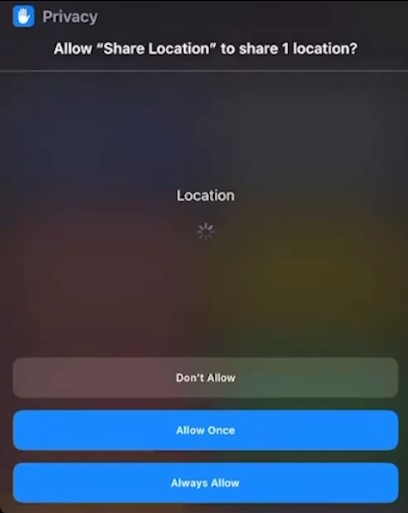
Делитесь местоположением в основном после вызова ярлыка. Просто берет, где вы находитесь в данный момент, и автоматически превращает это в ссылку Google Maps / Maps. Это также позволяет вам делиться ими быстрее, чем когда-либо прежде.
4. Загрузчик TikTok.
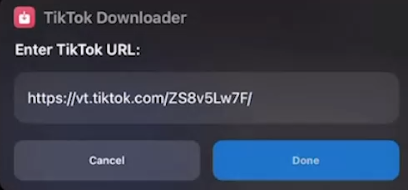
Как следует из названия, эти ярлыки позволяют загружать видео с TikTok. Вам просто нужно скопировать и вставить URL-адрес видео TikTok. Хотя вы, наверное, уже знаете, что вы можете скачать видео с TikTok, просто нажав кнопку «Поделиться» на TikTok. Но это всегда будет включать водяной знак TikTok и более низкое качество. Этот ярлык позволяет вам вставить ссылку TikTok после переключения. Затем автоматически перенаправит вас на веб-сайт, где вы сможете скачать видео без водяных знаков или только аудио.
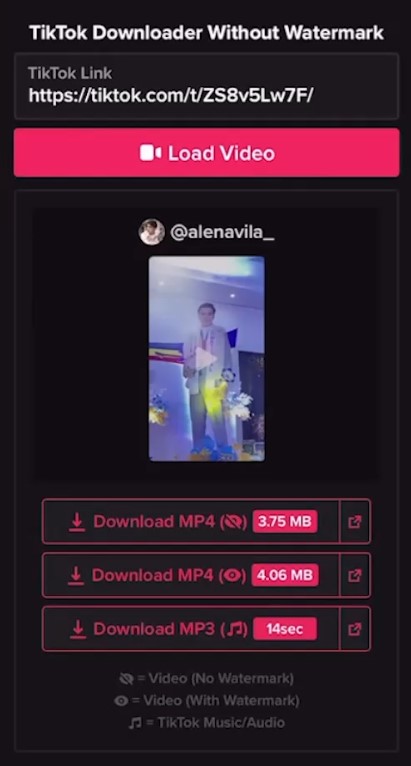
Это может быть полезно для создателей, если они хотят использовать свое собственное видео TikTok на других платформах, таких как Instagram или YouTube.
5. Живое фото в GIF
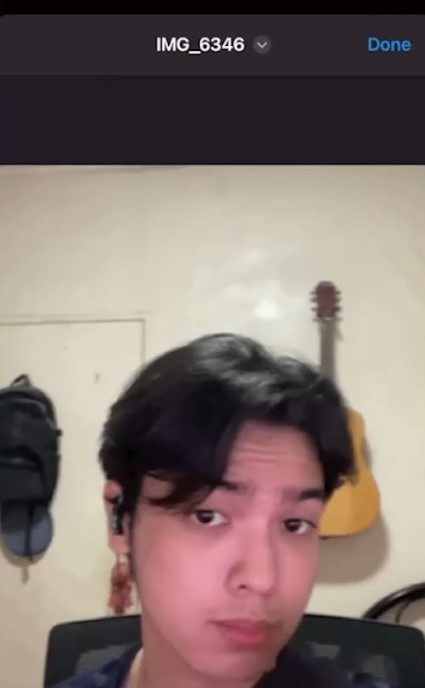
Опять же, как следует из названия, эти ярлыки позволяют легко выбрать одну из ваших живых фотографий и превратить ее в GIF. Довольно забавный, полезный ярлык, если вы спросите меня.
Автоматизация.
Суть автоматизации в связи с ярлыками заключается в том, что вы в основном автоматизируете, когда происходят вещи или события. Я приведу вам пример.
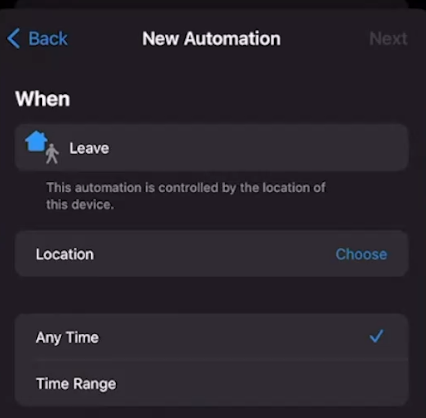
Только в приложении быстрого доступа выберите параметр автоматизации внизу. Оттуда я создал новую автоматизацию.
Я выбрал «При выходе», в основном, когда я покидал место, которое выбирал. Я установил его как любое время.
Я хочу, чтобы он воспроизводил музыку, когда я ухожу, поэтому я добавил действие «Воспроизвести музыку». Я выбрал музыку и нажал «Готово».
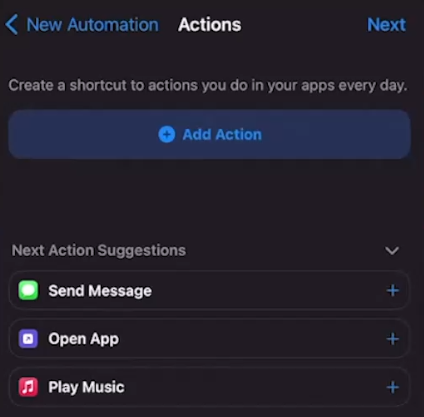
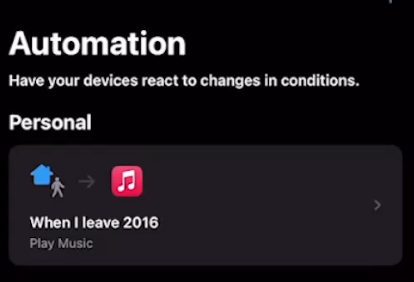
Это самый простой способ поставить автоматизацию, и сейчас существует миллион способов сделать это.
Создание одного зависит от того, что вы хотите, чтобы произошло. Самый простой способ создать его — заниматься повседневным процессом.
Другой простой пример, который у меня есть, заключается в том, что
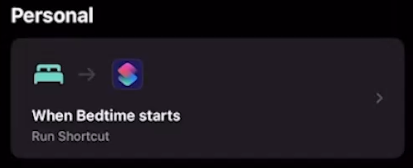
Я попросил Автоматику включить «Режим зарядки» перед сном. Так как большую часть времени я заряжаю перед сном — так что в этом есть смысл.
Ну, это об этом. Надеюсь, вы узнали что-то новое и вам понравилось читать эту статью о создании ярлыков, полезных ярлыках и автоматизации.